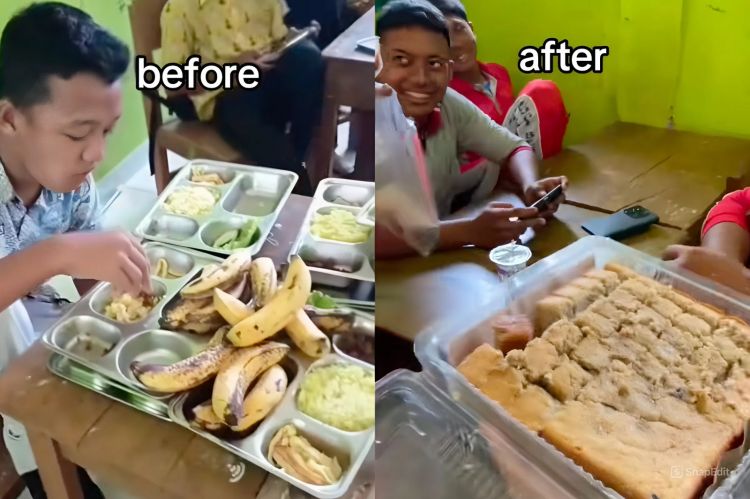Nggak cuma dari iCloud, ini 3 Cara mudah back up data di iPhone yang efisien dan aman
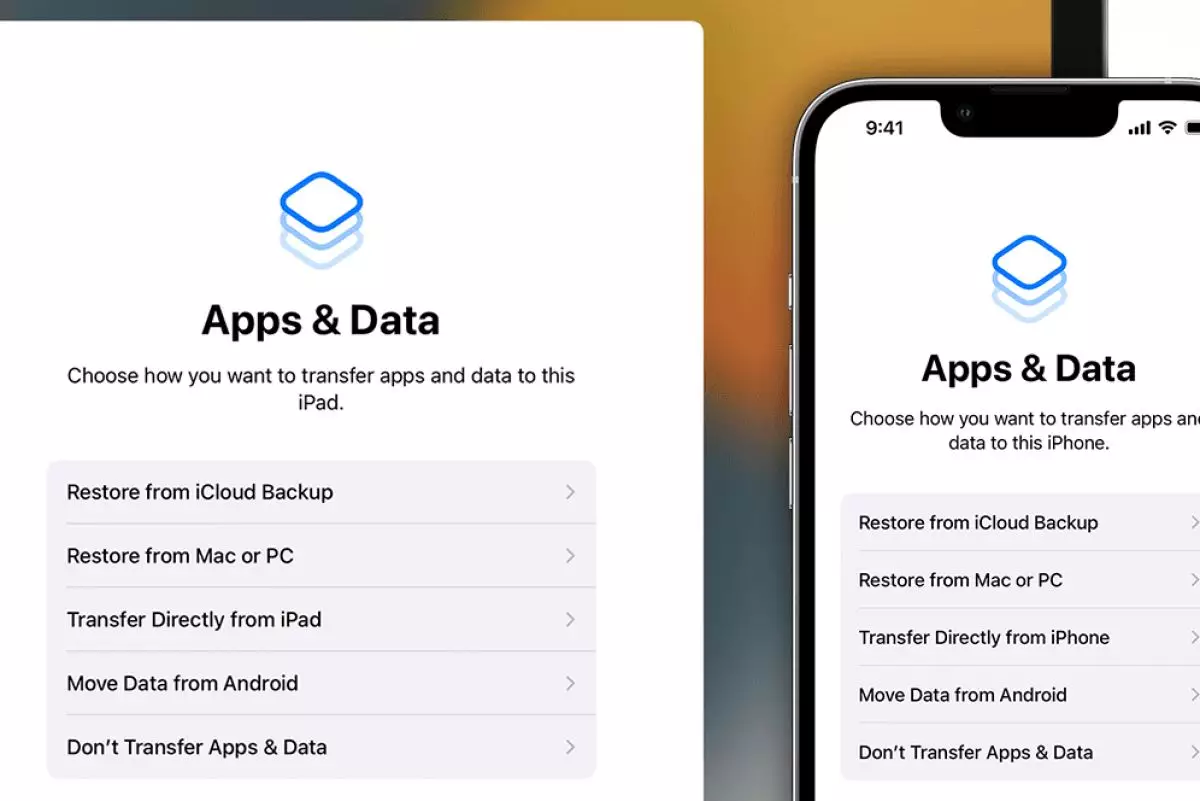
-
Cara back up data pada iPhone melalui iCloud

1. Pergi ke Settings dan ketuk nama pengguna pada layar (Apple ID)
2. Ketuk iCloud. Jika pengguna tidak pernah mengaktifkan iCloud, maka pilih aplikasi yang akan dibackup secara otomatis
3. Gulir ke bawah dan pilih iCloud Backup
4. Nyalakan back up dengan menggeser ke kanan Toggle iCloud Backup
5. Untuk melakukan back up secara manual, pilih Back Up Now.
Cara back up data pada iPhone melalui Finder di MacOS Catalina
1. Hubungkan iPhone ke Mac yang memiliki sistem operasi MacOS Catalina atau versi yang lebih barunya lagi.
2. Buka finder dan pilih iPhone di jajaran sebelah kiri
3. Klik Trust yang ditampilkan layar
4. Ketuk Trust dan masukkan passcode saat layar iPhone menampilkan Trust This Computer
5. Kembali ke Finder, klik Back Up Now di bawah tab General
Cara back up data pada iPhone melalui iTunes di MacOS Mojave atau Windows 10
1. Sambungkan iPhone via port UBS, dengan Mac atau perangkat dengan sistem operasi Windows 10.
2. Buka iTunes dan klik Continue
3. Ketuk Trust dan masukkan passcode ketika Trust This Computer muncul di layar iPhone
4. Buka aplikasi iTunes, klik tombol iPhone kecil di ujung kanan atas layar
5. Pilih Summary di jajaran kiri pada layar
6. Pilih Encrypt Local Backup, ketik password, klik Set Password jika ingin mengenkripsi data yang dibackup
7. Klik Back Up Now di bawah Backups
RECOMMENDED ARTICLE
- Cara mudah aktifkan fitur Raise To Wake di iPhone, bisa nyala tanpa perlu tombol power
- iPhone bisa bantu pengguna untuk tidur terlelap, ini cara menerapkannya
- Cara mudah mengatasi notifikasi WhatsApp delay di iPhone, kamu harus setting ini
- Android sudah seperti iPhone, bisa kirim file tanpa koneksi bluetooth, kabel, maupun aplikasi lainnya
- Minim risiko, ini cara mudah hapus file iCloud di iPhone tanpa perlu ke Pengaturan
HOW TO
-

Ajukan 10 pertanyaan personal ini ke ChatGPT untuk bongkar titik lemah bisnis UMKMmu, bikin buka mata
-

10 Prompt ChatGPT untuk bikin SOP UMKM yang khusus buat usahamu, bak konsultasi dengan ahlinya
-

10 Template prompt ChatGPT bikin script jualan produk UMKM di TikTok, idenya selalu fresh
-

Cara hapus chat WhatsApp secara otomatis dalam 24 jam atau 90 hari, memori HP jadi lega deh
-

Cara gampang kirim file di WhatsApp sampai 2 GB, ternyata gampang dan tak ribet
TECHPEDIA
-

Bisakah dapat Robux di Roblox secara gratis? Ini 10 faktanya agar tidak tergoda penipu
-

Detik-detik gelombang radio lawan sensor Jepang dan siarkan proklamasi kemerdekaan RI ke penjuru dunia
-

8 Penyebab charger ponsel mudah panas, jangan pakai adaptor abal-abal yang berbahaya!
-

Cara kerja peringatan dini tsunami Jepang, bisa deteksi bencana 10-20 detik sebelum datang
-

5 Tanggal Steam Sale paling populer yang termurah, game harga ratusan ribu bisa dapat diskon 90%
LATEST ARTICLE
HOW TO Selengkapnya >
-
![Ajukan 10 pertanyaan personal ini ke ChatGPT untuk bongkar titik lemah bisnis UMKMmu, bikin buka mata]()
Ajukan 10 pertanyaan personal ini ke ChatGPT untuk bongkar titik lemah bisnis UMKMmu, bikin buka mata
-
![10 Prompt ChatGPT untuk bikin SOP UMKM yang khusus buat usahamu, bak konsultasi dengan ahlinya]()
10 Prompt ChatGPT untuk bikin SOP UMKM yang khusus buat usahamu, bak konsultasi dengan ahlinya
-
![10 Template prompt ChatGPT bikin script jualan produk UMKM di TikTok, idenya selalu fresh]()
10 Template prompt ChatGPT bikin script jualan produk UMKM di TikTok, idenya selalu fresh
-
![Cara hapus chat WhatsApp secara otomatis dalam 24 jam atau 90 hari, memori HP jadi lega deh]()
Cara hapus chat WhatsApp secara otomatis dalam 24 jam atau 90 hari, memori HP jadi lega deh